
Обновление 1703. Установка при помощи Media Creation Tool
Крупные обновления для Windows 10, в отличие от предыдущих версий этой ОС, уже не носят «скучные» обозначения вроде Service Pack 1 – каждое из них получает свое собственное название. Так, первое обновление, до версии 1511, получило название November Update (по месяцу, в который оно увидело свет), второе обновление – 1607, назвали Anniversary Update (в честь годовщины релиза Windows 10). И вот пришла пора очередного, третьего по счету апдейта. Здесь Microsoft отошла от практики привязки к юбилейным датам (а возможно, просто не оказалось под рукой подходящего дня календаря), и версия 1703 была названа Creators Update («обновление для дизайнеров» в русской версии) – потому что это обновление фокусируется на создании контента и игровых возможностях системы.
Как получить?
С 11 апреля Windows 10 Creators Update должна быть доступна в качестве обычного обновления через Windows Update для всех пользователей Windows. Если оно не загружается автоматически, его можно установить вручную: уже с 5 апреля фирменная утилита Windows 10 Update Assistant («Помощник по обновлению до Windows 10»), доступная на официальном сайте , (загружается по первой ссылке, Update now) позволяла обновить систему до версии 1703. В зависимости от соединения с интернетом и конкретной конфигурации ПК, процедура обновления может занять час и даже больше, поэтому перед ее началом лучше убедиться, что в ближайшее время компьютер вам не понадобится. Еще один вариант – установить последнюю версию Windows 10 «начисто», с нуля. Для этого понадобится загрузить утилиту Media Creation Tool (доступна на той же официальной странице, но уже по второй ссылке, Download tool now) и с ее помощью либо обновить текущую систему, либо создать загрузочный носитель для установки Windows 10 на другом ПК.
Меню «Пуск»
Microsoft продолжает «допиливать» новый вариант меню «Пуск»: теперь плитки приложений можно объединять в папки (для этого достаточно перетянуть одну плитку поверх другой) – выглядит это как плитка, внутри которой нарисованы мелкие пиктограммы находящихся в ней программ. Правда, пока эта функция кажется несколько сырой – присвоить имя такой папке нельзя, а ее открытие поначалу вызывает недоумение (все содержащиеся в папке приложения «вываливаются» в ленту под ней в виде целого блока плиток).




Далее, если в этом меню вы пользуетесь исключительно плитками, и список установленных приложений вам не интересен, его теперь можно скрыть с помощью соответствующей опции в «Параметрах» («Персонализация» - «Пуск»). В результате меню будет выглядеть гораздо компактнее, а список приложений всегда можно вызвать с помощью соответствующей кнопки в левом верхнем углу.





Учитывая, что нужную программу можно по-прежнему найти, просто начав набирать ее название, такой компактный вариант основного меню вполне имеет право на жизнь.
Microsoft Edge
Компания продолжает развивать свой браузер, постепенно добавляя ему все новую функциональность (например, летом 2016, в Anniversary Update, Edge уже получил поддержку сторонних расширений). В Creators Update у Microsoft Edge появилась возможность сохранить все вкладки текущего сеанса (две кнопки в левом верхнем углу): кроме своей основной задачи (отложенное на будущее чтение открытых сейчас вкладок), эту функцию можно использовать также для наведения порядка в панели вкладок, если вы привыкли держать открытыми по несколько десятков сайтов за раз. Стоит отметить, что сохраненные в боковую панель вкладки не держатся в памяти – при вызове такого сеанса все сайты загружаются по новой.




Кроме этого, для работы с вкладками появился еще один инструмент – панель предпросмотра миниатюр открытых сайтов (вызывается кнопкой «стрелка вниз» справа от кнопки открытия новой вкладки).

Из незаметных на первый взгляд улучшений, новая версия Edge может похвастаться поддержкой онлайн-платежей на базе Web Payments API, стримингом фильмов в Netflix в 4K, чтением электронных книг в формате EPUB, поддержкой нового алгоритма сжатия Brotli и отключенным по умолчанию Flash.
Кортана
Виртуальная помощница Кортана также получила свою порцию улучшений. Например, теперь она «управляет» первичной настройкой системы после установки, может напомнить вам, над чем вы недавно работали (причем не только на текущем устройстве, но и на других, где вы заходили под этой же учетной записью), а также умеет самостоятельно создавать напоминания, основываясь на отправленной почте. Однако в наших реалиях это все представляет лишь теоретический интерес – Кортана по-прежнему недоступна в нашей стране.
Windows Update
В центре обновления Windows теперь можно приостанавливать установку обновлений на срок до 35 дней (во всех версиях ОС, кроме «Домашней»). Для пользователей Windows 10 Home был увеличен временной период, в течение которого они могут запрещать Windows выполнять перезагрузку для установки обновлений - с 12 до 18 часов в сутки.

Одно из основных нововведений Windows Update – переход на новую унифицированную платформу обновлений Unified Update Platform, которая позволяет уменьшить размер скачиваемых файлов за счет загрузки только тех изменений, которые были реализованы после предыдущих обновлений. Также в Creators Update появилась возможность указывать текущее Ethernet-соединение как лимитное подключение – в случае ограничений по трафику это позволит предотвратить автоматическую загрузку обновлений.

«Ночной свет»
«Ночные» темы оформления, облегчающие восприятие экрана в темное время суток, на мобильных устройствах существуют уже довольно давно, как на уровне системы, так и на уровне отдельных приложений. Для пользователей Windows доступна сторонняя утилита f.lux , изменяющая цветовую температуру изображения на экране в зависимости от времени. И вот теперь Microsoft представила собственную версию такого решения – опцию «Ночной свет» (Night Light). Она позволяет уменьшить долю синего цвета, сделав картинку более «теплой» и приятной для глаз в темное время суток. Быстрое ее включение осуществляется с помощью переключателя в «Центре уведомлений», а настроить поведение «Ночного света» можно в «Параметрах» (раздел «Экран»): здесь можно отрегулировать степень «теплоты» изображения и установить часы работы.





При ручной активации она включается мгновенно, при включении по расписанию процесс «потепления» растягивается на две минуты, что облегчает акклиматизацию к новому стилю. Это все равно слишком быстро по сравнению с f.lux, но в целом появление такого режима в Windows 10 можно только приветствовать.
Игровой режим
Одно из самых громких нововведений в Creators Update – это, конечно, «игровой режим». Он активируется в игровом меню, вызываемом с помощью горячих клавиш Win+G (здесь в настройках надо включить опцию «Использовать игровой режим для данной игры»). После этого Windows ограничит потребление системных ресурсов для запущенных фоновых процессов и предоставит освободившиеся «мощности» игре. Лучше всего это должно влиять на игры из Windows Store, работающие на платформе Universal Windows Platform, однако и в обычных играх, например, из Steam, эта опция также будет работать. Не стоит ожидать какого-то заметного прироста fps, конечно, однако на более «гладкую», без заиканий, производительность, и чуть более быструю загрузку надеяться можно. За пару дней ее использования в World of Warcraft и The Witcher 3 каких-то особых изменений замечено не было, однако в других, более ресурсоемких играх, возможно, действие игрового режима все-таки будет более ощутимым.

Также в игровом меню появилась возможность стриминга игрового процесса, с наложением на него видео с веб-камеры и голоса с микрофона. Тут используется стриминговый сервис Beam, который не так давно был куплен Microsoft, и с его помощью за вашими трансляциями смогут следить все ваши друзья в Xbox Live. Конечно, на Windows-компьютерах эта функция вряд ли сможет подвинуть в сторону тот же Twitch или YouTube, но одновременно с Windows 10 она запускается и на Xbox One, так что со своей задачей – создать собственный простой и удобный стриминг в эко-системе Microsoft – она справится.

Системные приложения
Свою порцию изменений получили и системные приложения. Так, привычный Paint обзавелся более современной «универсальной» версией… и превратился в 3D-редактор. Имеется даже сообщество, в котором можно делиться своими творениями; кроме того, созданные в Paint 3D фигуры могут использоваться как голограммы на устройствах HoloLens. Но в целом, честно говоря, оно выглядит скорее как обоснование названия Creators Update, чем действительно востребованное у широких пользовательских масс приложение. К счастью, старый добрый Paint никуда не делся (и абсолютно не изменился) – так что теперь в системе целых два графических редактора.





В почтовом клиенте Mail папка «Входящие» теперь представлена в виде двух подпапок, Focused (для важной корреспонденции) и Other (название говорит само за себя). Mail сам решает, что и куда складывать, поэтому весьма вероятно, что пользователь вскоре захочет отключить эту опцию и видеть все письма по старинке, в одной папке – к счастью, такая возможность есть.

Аудио- и видеоплееры Groove Music и Movies & TV получили легкое обновление стиля интерфейса и ряд других косметических улучшений (вроде режима просмотра «кадр в кадре» в последнем) – впрочем, в наших условиях они представляют собой весьма условную ценность. В региональном Windows Store отсутствует соответствующий медиаконтент, а в качестве обычных проигрывателей локального аудио и видео они явно уступают целой массе аналогов.

Защитник Windows получил новый интерфейс с несколько странным названием - «Центр безопасности Защитника Windows». Это приложение объединяет под одной «крышей» параметры встроенных антивируса и брандмауэра, плюс в нем же можно управлять настройками семейного доступа и реагировать на отчеты системы о работоспособности (например, обновлять устаревшие или неправильно работающие драйверы).

Итоги
В Windows 10 Creators Update еще много других, мелких и не очень, нововведений и улучшений (снятие скриншота выделенной области по Win+Shift+S, более плавное изменение размеров окон, улучшенное отображение ряда системных утилит на мониторах с высокой плотностью пикселей, быстрый доступ к настройкам VPN, рисование на сенсорном экране поверх снимков в приложении «Фотографии», отображение универсальных приложений в режиме компактного оверлея и т.д., и т.п.). В целом, обновление получилось достаточно масштабным и содержащим много действительно полезных изменений - единственное, что несколько удивляет, это практическое отсутствие улучшений в планшетном режиме использования.
25 апреля 2017 года Microsoft начнёт рассылку Windows 10 Mobile Creators Update. В этой статье я решил рассказать, какие новые функции станут доступны пользователям, что исчезло из системы, а также выразить своё мнение в общем по поводу этого обновления.
Предупреждение : в обзоре присутствует личное субъективное мнение автора, поэтому обзор относится к категории "Мысли вслух".
Какие устройства получат обновление
Обновление лишь для небольшой части модельного ряда Lumia, а также для нескольких смартфонов других производителей. Список выглядит следующим образом:
- Microsoft Lumia 550, 640, 640 XL, 650, 950 и 950 XL.
- Alcatel IDOL 4S и OneTouch Fierce XL.
- HP Elite x3.
- 4 модели только для японского рынка: Lenovo Softbank 503LV, MCJ Madosma Q601, Trinity NuAns Neo и VAIO VPB051.
Как видно, все Lumia 2-ого и 3-его поколений отсутствуют в списке.
Подобный шаг со стороны Microsoft выглядит довольно странным. Доля Windows Phone на рынке сейчас составляет около 1%, поэтому отказ от множества устройств ещё больше уменьшит её. С другой стороны, в этом есть и кое-какая логика. Во-первых, девайсы 3-его поколения действительно старые, что влечёт за собой проблемы с драйверами и оптимизацией. Нужно переписывать их микропрограммное обеспечение, что дорого и вряд ли выгодно. Во-вторых, 62% устройств на Windows 10 Mobile - это как раз Lumia 4-ого и 5-ого поколений. То есть модельный ряд сокращён сильно, но большинство пользователей Windows 10 Mobile всё-таки получат Creators Update.
Ситуация с другими производителями, смартфоны которых получат Creators Update, довольно плачевная. Alcatel IDOL 4S - флагман, который пока недоступен в России и странах СНГ. Alcatel OneTouch Fierce XL - бюджетный смартфон с не самым новым железом на борту, почти аналогичный Lumia 550/650. К слову, найти его в российских интернет-магазинах мне также не удалось. 4 смартфона от японских компаний можно купить и использовать только в Японии. Единственным смартфоном, доступным для российских пользователей, является HP Elite X3, который, несмотря на все свои фишки, слишком дорогой для большинства пользователей.
Отдельно стоит отметить смартфоны от Acer. Возможно, кто-то ещё помнит, что компания выпустила 2 девайса на Windows 10 Mobile - флагман Liquid Jade Primo и бюджетную модель M330. Их в списке нет, и скорее всего они останутся без Creators Update. Напомню, что Liquid Jade Primo не получил даже Anniversary Update (хотя младшая модель, M330, его получила).
Что нового в Windows 10 Mobile Creators Update (1703)
Изменений в обновлении для смартфонов довольно мало, причём часть недоступна для стран СНГ. Тем не менее небольшой список нововведений составить всё-таки можно.
Инженеры Microsoft не смогли обойтись без удаления определенных функций из системы. На этот раз из Windows исчезли следующие возможности:
- Уголок приложений . Напомню, в предыдущем крупном обновлении был удалён Детский уголок . На данный момент в системе отсутствует какой-либо способ разделить рабочее пространство для нескольких пользователей.
- Ручные настройки Wi-Fi . В Windows 10 Mobile 1607 вы могли , который позволял вручную настроить DNS, IP-адрес и другие параметры Wi-Fi. Обновление страницы настроек Wi-Fi в 1703 удалило эту функциональность.
- Отключение лимита на загрузку данных по сотовой сети . В Windows 10 Mobile 1607 был доступен . Пользователи сообщают, что в версии 1703 он уже не работает.
Возможно, этот список неполный, и позже мы узнаем о других вещах, которые больше не работают в Windows 10 Mobile Creators Update.
Субъективная оценка нововведений
Список изменений - вещь довольно интересная, но ещё интереснее узнать, как это всё работает. Я тестировал обновление на нескольких устройствах и изучал отзывы инсайдеров по этому поводу. У меня накопилось достаточно впечатлений по этому поводу, о которых я и расскажу.

Что обещали, но не добавили в Windows 10 Mobile Creators Update
На конференции Microsoft Ignite, Build и мероприятии, посвящённом Creators Update, Microsoft успела порадовать нас фишками, которые будут доступны в обновлении. Большинство представленных нововведений разработчики предпочли проигнорировать и не добавлять.

Конечно, наверняка большинство (или даже все) этих нововведений находятся в разработке и будут представлены в следующих обновлениях, но зачем было их показывать на презентациях за год-два до этого? Ответа на этот вопрос мы не получим.
Вывод
Субъективно, Creators Update для смартфонов является минорным обновлением. Тем не менее мелочи, которые могут порадовать владельцев поддерживаемых устройств, тут все-таки присутствуют. Будем надеяться, что Microsoft отнесётся к разработке будущих обновлений Windows 10 Mobile серьёзнее, и список нововведений не будет состоять из одних только мелочей.
Цитата: admin
С помощью ISO-образа Windows 10 пробовали обновляться?
admin, меня опять преследует та же ошибка при обновлении Windows 10 на Creation Update из среды Windows 10 через ISO-образ, скачанный через "MediaCreationTool": "Windows 10 is no longer supported on this PC". Скриншот с ошибкой: https://s8.hostingkartinok.com/uploads/images/2017/07/2191693c74b
9a659f22077d6494f0488.png
Что делать? Можно ли как-то обойти при обновлении эту стадию проверки ноутбука на факт поддержки Windows 10 на нём? Есть ли ещё какие-то способы обновиться до Creation Update, при которых эта ошибка не будет возникать? Или мне не светит обновиться до Creation Update?
При нажатии кнопки "Обновить" на той стадии, которая изображена на скриншоте выше, ничего не происходит, обновление дальше не продвигается (как будто кнопка "Обновить" деактивируется).
Сейчас попробовал ещё выбрать другой вариант в "Изменить выбранные для сохранения компоненты", вроде что-то "вроде сохранить личные файлы, но не настройки и приложения" (точное название не запомнил), если это поможет решить проблему, то позже отпишусь об этом.
Надо же, кажется, сработало! Пошли проценты установки Windows 10, та ошибка не появилась! Буду надеяться, что обновление закончится успешно, о результате позже отпишусь.
Только вот меня смущает, что на стадии установки (способ N 3) "Получение важных обновлений", я выбрал согласно вашей инструкции вариант "Не сейчас", точно ли в результате установится выпуск "Creators Update", если выбрать этот вариант?
Не получается обновиться, внезапно (я не следил всё время за обновлением, отходил) вылезло вот такое окно с ошибкой (ноутбук, кстати, не хочет автоматически перезапускаться): https://s8.hostingkartinok.com/uploads/images/2017/07/d1
c95748336800e2e50fd9a39598b5d6.png
Что она означает, подскажите, пожалуйста, admin? И что мне теперь делать? Эта ошибка может произойти из-за того, что я сохранил сам ISO-образ на microSD-карте и запустил его с неё из среды Windows 10? У меня просто на системном диске C свободно всего лишь около 8 ГБ (этот ноутбук-планшет изначально шёл с объёмом диска 64 ГБ, из них - около 10 ГБ занято разделом "Recovery"), я боюсь, что места для установки не хватит.
Перезагрузил компьютер вручную, в ходе перезагрузки произошло "Scanning and Repairing" диска (вроде какого-то системного раздела), сейчас на синем экране пишет "Установка Windows" и идут проценты (сейчас 35%), "Не включайте компьютер".
Установка обновления прошла вроде бы успешно, правда, как-то странно. Во время каждой перезагрузки во время обновления возникала ошибка, указанная выше, но обновление установилось (в "О системе" написано "версия 1703", "Сборка ОС 15063.0"), при этом до экрана "Привет" и автоматической настройки Windows просто появился "Добро пожаловать" * моё имя пользователя*, после экрана "Привет" меня не было экранов "Выберите параметры конфиденциальности для этого компьютера" и "Новые приложения для новой Windows", сразу появился "Рабочий стол" с моими файлами на нём, на системном диске появилась папка "Windows.old", проверил, активирована ли Windows - да, с этим всё нормально. Как можно проверить, что не будет никаких проблем с Windows после такого странного обновления?
Кстати, драйверы, похоже, установились именно те, что и были установлены мной с сайта производителя ноутбука до обновления до Windows 10 Creators Update, хотя я и выбрал "сохранить только личные файлы" при обновлении. Кстати, по поводу непоявления экранов "Выберите параметры конфиденциальности для этого компьютера" и "Новые приложения для новой Windows" - я тут вспомнил, что меня просили ещё до обновления из ISO-образа до Windows 10 Creators Update проверить параметры конфиденциальности, когда мне приходило данное обновление в Центр обновления Windows и я безуспешно пытался обновиться через него. Не исключено, что именно из-за этого экран с настройкой параметров конфиденциальности не появился сейчас в конце обновления через ISO-образ. Может, всё будет нормально с последующей работой Windows 10 и мне не стоит волноваться по этому поводу (тем более что получилась практически чистая установка этого обновления (сохранились только личные файлы))?
У меня опять во время установки обновлений (какие-то важные обновления для безопасности и одно накопительное обновление) при перезагрузке Windows выскакивает ошибка на синем экране со скриншота выше: "Driver IRQL not less or equal ". Что за драйвер ему нужен и что он хочет делать с этим драйвером? admin, пожалуйста, подскажите, что делать, как убрать эту ошибку? Она теперь у меня каждый раз будет выскакивать во время перезагрузок?
Действительно, теперь у меня эта ошибка выскакивает каждый раз во время перезагрузки, почитал в интернете на другом сайте со статьёй по этому поводу об этом, нужно удалить либо конфликтующий драйвер, либо программу, использующую конфликтующий драйвер, либо извлечь какое-либо съёмное устройство и посмотреть, проявится ли эта ошибка при перезагрузке. admin, подскажите, пожалуйста, как мне найти этот конфликтующий драйвер (насчёт наличия программы, использующей конфликтующий драйвер, у меня сомнения, почти все программы во время обновления до Windows Creators Update были удалены, остались только программа Synaptics Pointing Device Driver (19.0.19.1) для управления сенсорной панелью и "Microsoft OneDrive"), чтобы удалить/переустановить, ведь на этом "экране с печальным смайликом" не указано, какой это драйвер? Может, у вас есть какая-нибудь статья на вашем сайте с инструкцией по борьбе с этой ошибкой?
Крупные обновления для Windows 10, в отличие от предыдущих версий этой ОС, уже не носят «скучные» обозначения вроде Service Pack 1 – каждое из них получает свое собственное название. Так, первое обновление, до версии 1511, получило название November Update (по месяцу, в который оно увидело свет), второе обновление – 1607, назвали Anniversary Update (в честь годовщины релиза Windows 10). И вот пришла пора очередного, третьего по счету апдейта. Здесь Microsoft отошла от практики привязки к юбилейным датам (а возможно, просто не оказалось под рукой подходящего дня календаря), и версия 1703 была названа Creators Update («обновление для дизайнеров» в русской версии) – потому что это обновление фокусируется на создании контента и игровых возможностях системы.
Как получить?
С 11 апреля Windows 10 Creators Update должна быть доступна в качестве обычного обновления через Windows Update для всех пользователей Windows. Если оно не загружается автоматически, его можно установить вручную: уже с 5 апреля фирменная утилита Windows 10 Update Assistant («Помощник по обновлению до Windows 10»), доступная на официальном сайте , (загружается по первой ссылке, Update now) позволяла обновить систему до версии 1703. В зависимости от соединения с интернетом и конкретной конфигурации ПК, процедура обновления может занять час и даже больше, поэтому перед ее началом лучше убедиться, что в ближайшее время компьютер вам не понадобится. Еще один вариант – установить последнюю версию Windows 10 «начисто», с нуля. Для этого понадобится загрузить утилиту Media Creation Tool (доступна на той же официальной странице, но уже по второй ссылке, Download tool now) и с ее помощью либо обновить текущую систему, либо создать загрузочный носитель для установки Windows 10 на другом ПК.

Меню «Пуск»
Microsoft продолжает «допиливать» новый вариант меню «Пуск»: теперь плитки приложений можно объединять в папки (для этого достаточно перетянуть одну плитку поверх другой) – выглядит это как плитка, внутри которой нарисованы мелкие пиктограммы находящихся в ней программ. Правда, пока эта функция кажется несколько сырой – присвоить имя такой папке нельзя, а ее открытие поначалу вызывает недоумение (все содержащиеся в папке приложения «вываливаются» в ленту под ней в виде целого блока плиток).


Далее, если в этом меню вы пользуетесь исключительно плитками, и список установленных приложений вам не интересен, его теперь можно скрыть с помощью соответствующей опции в «Параметрах» («Персонализация» — «Пуск»). В результате меню будет выглядеть гораздо компактнее, а список приложений всегда можно вызвать с помощью соответствующей кнопки в левом верхнем углу.



Учитывая, что нужную программу можно по-прежнему найти, просто начав набирать ее название, такой компактный вариант основного меню вполне имеет право на жизнь.
Microsoft Edge
Компания продолжает развивать свой браузер, постепенно добавляя ему все новую функциональность (например, летом 2016, в Anniversary Update, Edge уже получил поддержку сторонних расширений). В Creators Update у Microsoft Edge появилась возможность сохранить все вкладки текущего сеанса (две кнопки в левом верхнем углу): кроме своей основной задачи (отложенное на будущее чтение открытых сейчас вкладок), эту функцию можно использовать также для наведения порядка в панели вкладок, если вы привыкли держать открытыми по несколько десятков сайтов за раз. Стоит отметить, что сохраненные в боковую панель вкладки не держатся в памяти – при вызове такого сеанса все сайты загружаются по новой.


Кроме этого, для работы с вкладками появился еще один инструмент – панель предпросмотра миниатюр открытых сайтов (вызывается кнопкой «стрелка вниз» справа от кнопки открытия новой вкладки).

Из незаметных на первый взгляд улучшений, новая версия Edge может похвастаться поддержкой онлайн-платежей на базе Web Payments API, стримингом фильмов в Netflix в 4K, чтением электронных книг в формате EPUB, поддержкой нового алгоритма сжатия Brotli и отключенным по умолчанию Flash.
Кортана
Виртуальная помощница Кортана также получила свою порцию улучшений. Например, теперь она «управляет» первичной настройкой системы после установки, может напомнить вам, над чем вы недавно работали (причем не только на текущем устройстве, но и на других, где вы заходили под этой же учетной записью), а также умеет самостоятельно создавать напоминания, основываясь на отправленной почте. Однако в наших реалиях это все представляет лишь теоретический интерес – Кортана по-прежнему недоступна в нашей стране.
Windows Update
В центре обновления Windows теперь можно приостанавливать установку обновлений на срок до 35 дней (во всех версиях ОС, кроме «Домашней»). Для пользователей Windows 10 Home был увеличен временной период, в течение которого они могут запрещать Windows выполнять перезагрузку для установки обновлений - с 12 до 18 часов в сутки.

Одно из основных нововведений Windows Update – переход на новую унифицированную платформу обновлений Unified Update Platform, которая позволяет уменьшить размер скачиваемых файлов за счет загрузки только тех изменений, которые были реализованы после предыдущих обновлений. Также в Creators Update появилась возможность указывать текущее Ethernet-соединение как лимитное подключение – в случае ограничений по трафику это позволит предотвратить автоматическую загрузку обновлений.

«Ночной свет»
«Ночные» темы оформления, облегчающие восприятие экрана в темное время суток, на мобильных устройствах существуют уже довольно давно, как на уровне системы, так и на уровне отдельных приложений. Для пользователей Windows доступна сторонняя утилита f.lux , изменяющая цветовую температуру изображения на экране в зависимости от времени. И вот теперь Microsoft представила собственную версию такого решения – опцию «Ночной свет» (Night Light). Она позволяет уменьшить долю синего цвета, сделав картинку более «теплой» и приятной для глаз в темное время суток. Быстрое ее включение осуществляется с помощью переключателя в «Центре уведомлений», а настроить поведение «Ночного света» можно в «Параметрах» (раздел «Экран»): здесь можно отрегулировать степень «теплоты» изображения и установить часы работы.



При ручной активации она включается мгновенно, при включении по расписанию процесс «потепления» растягивается на две минуты, что облегчает акклиматизацию к новому стилю. Это все равно слишком быстро по сравнению с f.lux, но в целом появление такого режима в Windows 10 можно только приветствовать.
Игровой режим
Одно из самых громких нововведений в Creators Update – это, конечно, «игровой режим». Он активируется в игровом меню, вызываемом с помощью горячих клавиш Win+G (здесь в настройках надо включить опцию «Использовать игровой режим для данной игры»). После этого Windows ограничит потребление системных ресурсов для запущенных фоновых процессов и предоставит освободившиеся «мощности» игре. Лучше всего это должно влиять на игры из Windows Store, работающие на платформе Universal Windows Platform, однако и в обычных играх, например, из Steam, эта опция также будет работать. Не стоит ожидать какого-то заметного прироста fps, конечно, однако на более «гладкую», без заиканий, производительность, и чуть более быструю загрузку надеяться можно. За пару дней ее использования в World of Warcraft и The Witcher 3 каких-то особых изменений замечено не было, однако в других, более ресурсоемких играх, возможно, действие игрового режима все-таки будет более ощутимым.

Также в игровом меню появилась возможность стриминга игрового процесса, с наложением на него видео с веб-камеры и голоса с микрофона. Тут используется стриминговый сервис Beam, который не так давно был куплен Microsoft, и с его помощью за вашими трансляциями смогут следить все ваши друзья в Xbox Live. Конечно, на Windows-компьютерах эта функция вряд ли сможет подвинуть в сторону тот же Twitch или YouTube, но одновременно с Windows 10 она запускается и на Xbox One, так что со своей задачей – создать собственный простой и удобный стриминг в эко-системе Microsoft – она справится.

Системные приложения
Свою порцию изменений получили и системные приложения. Так, привычный Paint обзавелся более современной «универсальной» версией… и превратился в 3D-редактор. Имеется даже сообщество, в котором можно делиться своими творениями; кроме того, созданные в Paint 3D фигуры могут использоваться как голограммы на устройствах HoloLens. Но в целом, честно говоря, оно выглядит скорее как обоснование названия Creators Update, чем действительно востребованное у широких пользовательских масс приложение. К счастью, старый добрый Paint никуда не делся (и абсолютно не изменился) – так что теперь в системе целых два графических редактора.



В почтовом клиенте Mail папка «Входящие» теперь представлена в виде двух подпапок, Focused (для важной корреспонденции) и Other (название говорит само за себя). Mail сам решает, что и куда складывать, поэтому весьма вероятно, что пользователь вскоре захочет отключить эту опцию и видеть все письма по старинке, в одной папке – к счастью, такая возможность есть.

Аудио- и видеоплееры Groove Music и Movies & TV получили легкое обновление стиля интерфейса и ряд других косметических улучшений (вроде режима просмотра «кадр в кадре» в последнем) – впрочем, в наших условиях они представляют собой весьма условную ценность. В региональном Windows Store отсутствует соответствующий медиаконтент, а в качестве обычных проигрывателей локального аудио и видео они явно уступают целой массе аналогов.

В меню «Параметры» некоторые настройки были перенесены в более подходящие разделы, кроме того, появился отдельный подпункт, посвященный устранению неполадок («Обновление и безопасность» — «Устранение неполадок»). В нем содержатся наиболее часто встречающиеся проблемы и предлагаются мастера по их поиску и устранению.

В разделе «Персонализация» появилась возможность загружать из Windows Store новые темы.
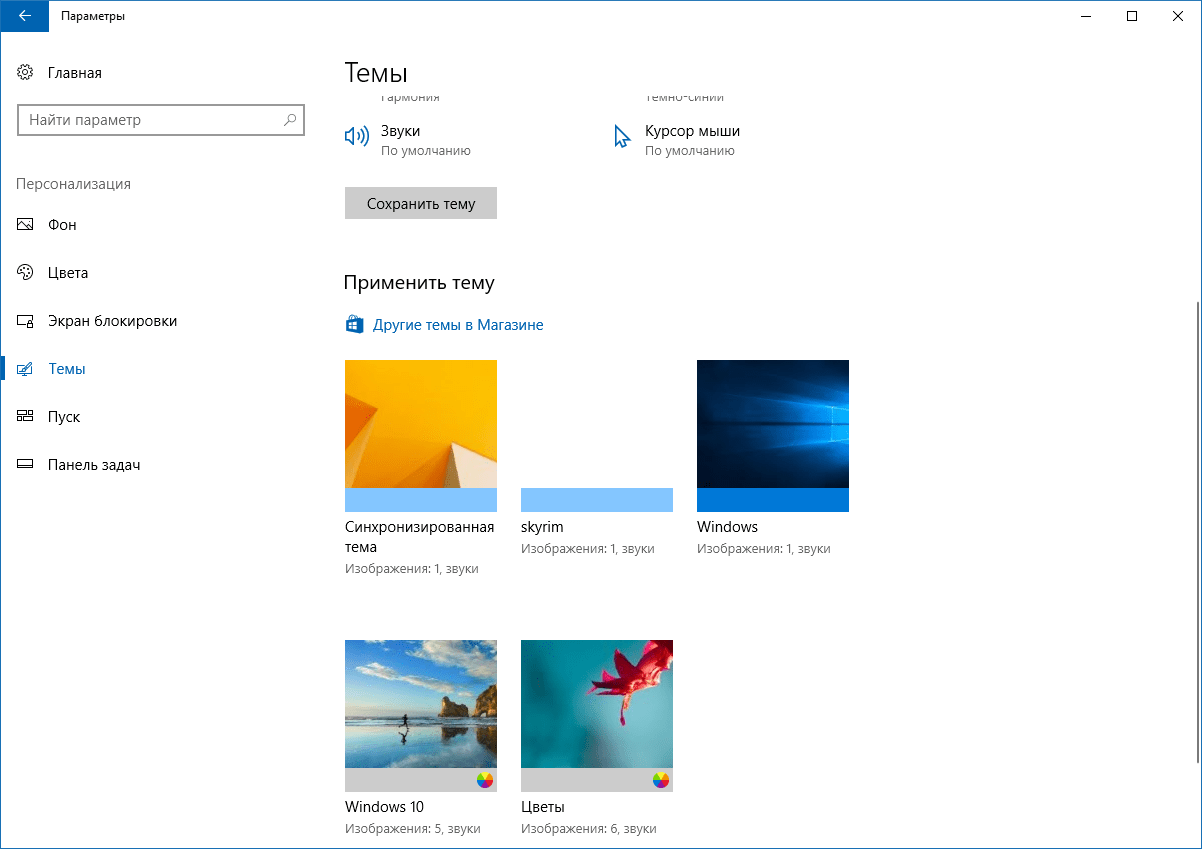

Конфиденциальность и безопасность
Вопрос защиты персональных данных в Windows 10 в свое время поднял волну возмущений в интернете - главным образом в силу того, что операционная система делала это неявным образом и не предоставляла простых и очевидных способов контролировать этот процесс. В Creators Update уже на стадии первичной настройки пользователь попадает на страницу выбора параметров конфиденциальности с детальным описанием собираемых сведений и возможностью их отключения.

Защитник Windows получил новый интерфейс с несколько странным названием - «Центр безопасности Защитника Windows». Это приложение объединяет под одной «крышей» параметры встроенных антивируса и брандмауэра, плюс в нем же можно управлять настройками семейного доступа и реагировать на отчеты системы о работоспособности (например, обновлять устаревшие или неправильно работающие драйверы).

Итоги
В Windows 10 Creators Update еще много других, мелких и не очень, нововведений и улучшений (снятие скриншота выделенной области по Win+Shift+S, более плавное изменение размеров окон, улучшенное отображение ряда системных утилит на мониторах с высокой плотностью пикселей, быстрый доступ к настройкам VPN, рисование на сенсорном экране поверх снимков в приложении «Фотографии», отображение универсальных приложений в режиме компактного оверлея и т.д., и т.п.). В целом, обновление получилось достаточно масштабным и содержащим много действительно полезных изменений - единственное, что несколько удивляет, это практическое отсутствие улучшений в планшетном режиме использования.
Страница 1: Windows 10 1703 Creators Update: обзор новых функций
С новым Creators Update ("для дизайнеров") Microsoft предлагает уже четвертое бесплатное обновление в рамках . Как можно догадаться по названию, компания из Редмонда нацелилась на креативных пользователей. Но кроме обновленного приложения Paint, которое обзавелось версией 3D, Microsoft предлагает и другие улучшения и оптимизации. В статье мы как раз о них поговорим.
Функции, которые не вошли в обновление
Но сначала хотелось бы поговорить о функциях, которые, несмотря на , все же не вошли в обновление Creators Update. Например, в облачный сервис OneDrive должны были вернуться placeholders или "умные" файлы. До сих пор под Windows 10 с выбранным устройством может синхронизироваться только вся библиотека OneDrive. И у опытных пользователей нет больше возможности избавить систему от ненужных файлов из облака. Под Windows 8 и Windows 8.1 часть файлов могла быть представлена в виде "умных" файлов или placeholders. Они отображались в системе, но содержимое находилось в облаке OneDrive. Файл скачивался только непосредственно при обращении к нему. Таким образом, можно было экономить место на системе. А когда файл требовался, он просто скачивался в систему. Эта функция теперь появится в следующем крупном обновлении. Вероятно, с ее реализацией у Microsoft возникли проблемы.
Также в списке задач стоял хаб "My People", функция была встречена с энтузиазмом на презентации, но позднее ее все же решили убрать. Через этот хаб можно быстро получить доступ к нужным контактам, чтобы отправить сообщение или письмо, либо позвонить через Skype. Для связи с контактами можно использовать разнообразные виды связи, в том числе от сторонних разработчиков. Данная функция тоже будет реализована позднее, с обновлением Windows 10 Redstone 3.
Более того, пользователи смартфонов пока не получат амбициозное приложение 3D Scanner, которое позволяло импортировать любые объекты в 3D-виде через камеру смартфона, чтобы затем их можно было использовать в приложениях, подобных новому Paint 3D.

Обновленные настройки, меню игр
 Windows Creators Update
Windows Creators Update
Среди новых функций интересна возможность изменять баланс белого по расписанию. Например, можно выставить теплую цветопередачу ночью, которая меньше раздражает глаза и лучше подходит для работы/игры перед сном. В принципе, такую же функциональность можно получить с помощью приложения f.lux, доступного для Windows и Mac OS X. На Apple iPhone данная функция известна как Night Shift.
Появилось новое меню Xbox, которое частично заменяет приложение Xbox. Оно позволяет задать комбинацию клавиш для вывода игрового меню, настроить трансляцию в фирменный сервис Microsoft Beam.io или просто включить запись игры в фоновом режиме. Если раньше требовался вход в учетную запись Microsoft через приложение Xbox, то теперь настройки срабатывают и без подключенной учетной записи.
Более того, теперь можно добраться до списка приложений напрямую из меню "Параметры", не нужно переходить в дополнительное меню "Приложения и возможности" через пункт "Система", что идет еще с эпохи пре-Windows 10. Причем здесь вы можете удалять даже не-UWP приложения, что раньше не представлялось возможным.
Впрочем, до старой панели управления по-прежнему можно добраться, хотя и не так очевидно, как раньше. Проще всего набрать в поиске Windows 10 "Панель управления", после чего вы получите доступ к старой панели, которая существовала с ранних версий Window. Однако в ней присутствуют не все новые функции. К счастью, остались важные и глубокие опции настроек, например, сети.